文章详情页
Win10搜索框没反应怎么办?Win10搜索功能失效解决方法
浏览:45日期:2022-09-03 10:53:42
在工作中需要用到搜索查找文件的时候,win10自带的搜索功能让用户更精准更快捷的找到自己需要的文件,那如果出现搜索没反应,功能失效怎么办?要怎么解决win10搜索没反应这个问题?
win10搜索框没反应功能失效处理方法
1、对于我的电脑进行右键点击,选择管理然后打开。在这左侧的栏目中找到服务和应用程序。
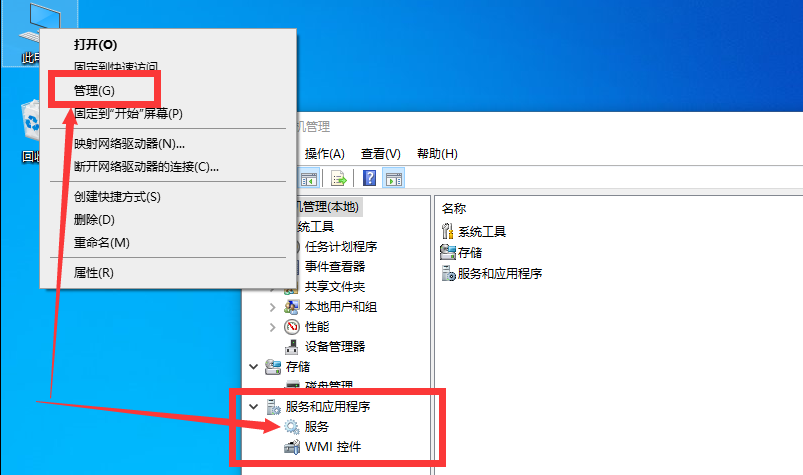
2、找到右侧Windows Search,进入后将启动类型的自动(延迟启动),更改为自动选项,然后重启电脑,搜索框就出现了。
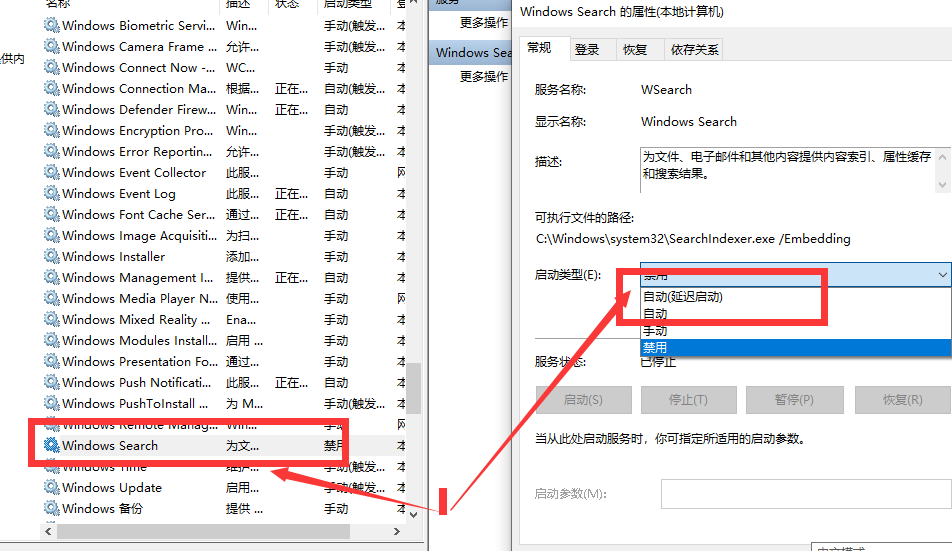
3、打开组合键“Win+R”,在弹出的“运行”窗口中输入“%LocalAppData%Packageswindows.immersivecontrolpanel_cw5n1h2txyewyLocalState”。
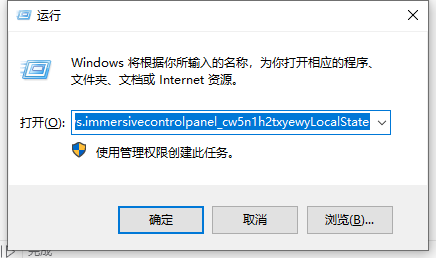
4、找到“LocalState”文件夹,点击进入可以看到Indexed文件夹,右击文件夹,选择属性,然后点击“高级”按钮。
5、取消勾选“除了文件属性外,还允许索引此文件夹中文件的内容”,再重新勾选,等待系统建立好索引就可以正常使用了。
相关文章:
1. OS X 10.12.2 Beta 6怎么样?OS X 10.12.2 Beta 6更新方法2. Win10正版怎么关闭windows defender3. Win10怎么更改文件类型 windows如何修改文件类型4. 如何解决Linux下Too many open files问题5. Win10安装失败进不了系统怎么办?Win10安装失败进不了系统解决方法6. win10windows安全中心关闭教程7. win10怎么关闭数字签名8. Mac版steam错误代码118怎么解决?Mac版steam错误代码118解决教程9. win10版本有什么区别详细介绍10. win10盗贼之海是否需要加速器详情
排行榜

 网公网安备
网公网安备